Annons
Det finns många applikationer som finns i överflöd för användare som är bekymrade över uppkopplad Windows Live Skydrive & 3 alternativa lagringstjänster online Läs mer lagring 4 bästa webbplatserna för att få 10 GB gratis säkerhetskopiering och lagring online Läs mer och lokal- Den bästa gratis säkerhetskopieringsprogramvaran för din dator Läs mer säkerhetskopiering. Du kanske är bekväm att använda något liknande Dropbox 4 unika och coola sätt att använda Dropbox Läs mer , men när du har viktiga filer utanför din Dropbox, eller helt enkelt längtar efter lite mer än de enkla alternativen du får med Dropbox, kan du inte gå fel med SpiderOak.
Det vackra med det senare, som har presenterats tidigare i vår katalog, är att det ger dig full kontroll över vilka data som säkerhetskopieras, synkroniseras och delas. Det erbjuder också många alternativ att välja eller utesluta filer som ska säkerhetskopieras efter typ, storlek eller ålder.
För de intresserade, installation är ganska enkelt, utan verktygsfält från tredje part. Programmet kräver cirka drygt 18 MB hårddiskutrymme. Observera att du måste skapa ett konto så att du kan logga in på SpiderOaks webbplats och få åtkomst till dina säkerhetskopierade filer.
Säkerhetskopiera dina data
Med SpiderOak kan du välja vilka mappar du vill säkerhetskopiera i Säkerhetskopiering på skrivbordsklienten - antingen musik, filmer, bilder som standard Grundläggande se. Om du har specifika mappar i åtanke att du vill säkerhetskopiera klickar du bara på Avancerad knappen längst upp till höger. Du kan välja alla mappar i din huvudsakliga enhet här, såväl som externa enheter och nätverksenheter. Till höger kan du fortfarande välja förutbestämda mappar, t.ex. Desktop, Dokument, etc.

Eftersom SpiderOak levereras med 2 GB gratis lagringsutrymme kan du förhandsgranska hur mycket utrymme varje mapp kommer att ta genom att titta längst ner lagringsfält (som blir röd om ditt mappval överstiger 2 GB), vilket gör det lättare för dig att välja dina mappar följaktligen.
![SpiderOak - En online-säkerhetskopiering och delning av lösningar [Cross-Platform] 2](/f/c39fc8583d0c8e0d460eba9ae9b70723.png)
När du är klar med ditt val klickar du på Spara för att starta säkerhetskopian. SpiderOaks sparar alla ändringar i befintliga filer såväl som nya filer. Du kan ändra säkerhetskopieringsschemat genom att klicka på Inställningar och på väg till Schema flik.
![SpiderOak - En online-säkerhetskopiering och delning av lösningar [Cross-Platform] 3](/f/a8b314595812d34ee2a98d77361dc224.jpg)
Över i Säkerhetskopiering till vänster, har du fler alternativ för att behålla kontrollen över vilka filer som säkerhetskopieras. Du kan välja att utesluta filer som överstiger en viss storlek eller ålder.
![SpiderOak - En online-säkerhetskopiering och delning av lösningar [Cross-Platform] 4](/f/c3bea9e62c289e247b70134cff17c72b.png)
Arkivera dina data
Om du avmarkerar mappar i Säkerhetskopiering fliken, kommer framtida ändringar i dessa mappar inte att säkerhetskopieras.
![SpiderOak - En online-säkerhetskopiering och delning av lösningar [Cross-Platform] 4b](/f/046c882252c43395a2e58548fdffa117.png)
Dessa mappar kommer dock att förbli arkiverade på ditt SpiderOak-konto. Detta betyder också att dessa mappar kommer att uppta en del av din 2 GB lagringsutrymme om du inte tar bort dem på Se flik. Detta kan vara användbart för användare som behöver arkivera mappar som för närvarande är oanvända men viktiga.
Synkronisera mappar över enheter
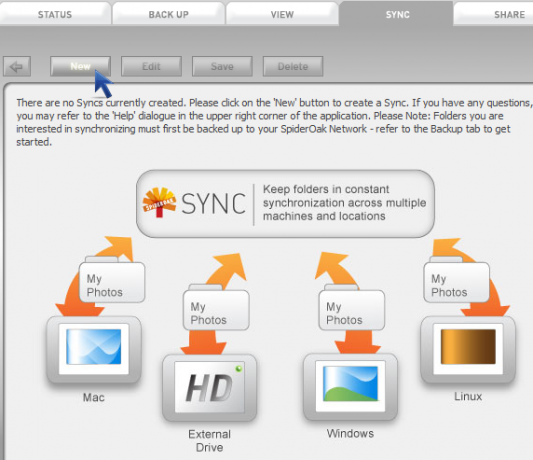
Till skillnad från att synkronisera applikationer som Dropbox, låter SpiderOak du synkronisera alla mappar på din dator (som också måste vara en för närvarande säkerhetskopierad mapp i SpiderOak). Du kan vara väldigt specifik om vilka mappar som synkroniseras över till exempel din externa enhet och datorns interna hårddisk. Skapa bara en ny synkronisering på fliken Synkronisering, ge den ett namn, välj mapparna som ska synkroniseras och voila!

Dela mappar via lösenordsskyddade delrum

Du kan skapa ShareRooms för att dela specifika mappar för olika målgrupper. Först måste du skapa ett offentligt inloggnings-ID, som kallas ShareID i SpiderOak. Välj sedan ett namn för ShareRoom, ett RoomKey (lösenordet), mapparna som ska delas och du är klar!

Alla ändringar du gör i mapparna kommer direkt att återspeglas i ShareRooms (och till dina gäster via RSS-flöden). Dina gäster kan komma åt ShareRoom om du ger dem URL: en, men de kan också logga in på SpiderOak-webbplatsen, under Dela inloggning.

Visa dina säkerhetskopierade data
Över i Se fliken kan du verifiera vilka mappar som säkerhetskopieras och delas. Du kan också se de tidigare versionerna av filer, som indikeras av siffrorna inom parentes i filnamnen.
![SpiderOak - En online-säkerhetskopiering och delning av lösningar [Cross-platform] 9](/f/c8c9558154f8a6fb04127de87a654f58.jpg)
På den här fliken kan du också ta bort arkiverade eller säkerhetskopierade mappar på ditt SpiderOak-konto för att få utrymme utan att behöva oroa dig för att ta bort samma mappar från din dator.

Nedladdning av dina filer

Du kan antingen ladda ner dina filer på SpiderOak-webbplatsen när du har loggat in eller på skrivbordsklienten under Se genom att markera en mapp och klicka på Ladda ner knapp. SpiderOak kommer också med en praktisk Sammanfoga alternativ (visa en demo här) som du kan använda när du inte vill ta bort några mappar.
Det kan finnas lite av en inlärningskurva för den här applikationen eftersom den erbjuder så många alternativ, så jag rekommenderar starkt att du tittar SpiderOaks videodemonstrationer, som är korta och söta, men förklarar också visuellt vad jag har detaljerat här.
Om du har provat SpiderOak kan du gärna berätta för oss i kommentarerna om du tycker att det är användbart och bättre än andra applikationer eller inte!
Jessica är intresserad av allt som förbättrar den personliga produktiviteten och som är öppen källkod.
